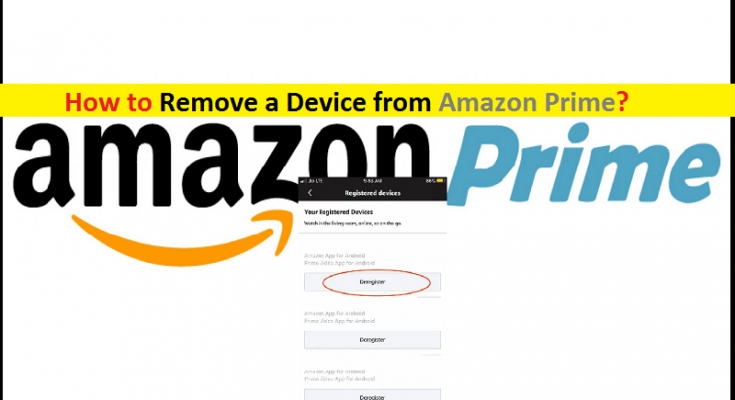AmazonプライムアカウントからAndroid / iOS / Windowsデバイスを削除または登録解除する手順
この投稿では、「AmazonPrimeからデバイスを削除する方法」について説明します。ここでは、簡単な手順でガイドされます。議論を始めましょう。
「AmazonPrime」:Amazon Primeは、AmazonCompanyによる有料サブスクリプションプログラムです。 Amazon Primeはさまざまな国で利用可能であり、他のAmazonのお客様には利用できない、またはプレミアムで利用できる追加のサービスへのアクセスをユーザーに提供します。 Amazonプライムサービスには、同じ、1日または2日の商品の配送と、音楽、ビデオ、電子書籍、ゲーム、食料品のショッピングサービスのストリーミングが含まれます。 Amazon Primeには、2021年4月に世界中で2億人以上の加入者がいました。
デバイス(Android / iOS)でAmazon Primeアカウントにサインインすると、特にサインアウトしない限り、サインインしたままになります。つまり、すでにサインインしているデバイスからAmazon Primeアカウントを切断/削除または登録解除する場合は、デバイスのAmazonPrimeアカウントからサインアウトする必要があります。たとえば、AndroidデバイスですでにAmazonアカウントでサインインしていて、デバイスをAmazon Primeから削除する場合は、アカウントからサインアウトする必要があります。
Amazon Prime Videoからデバイスを削除すると、次のようになります。
そのデバイスはAmazonPrime Videoからサインアウトされ、Amazon PrimeVideoアカウントにアクセスするにはログインまたはサインアップする必要があります。特定のデバイスでAmazonPrimeアカウントから正常にログアウトすると、そのデバイスまたは再度ログインする人がAmazonPrimeアカウントのパスワードを取得するまではログアウトできません。
また、Amazon Primeアカウントからログアウトすると、ダウンロードしたすべてのコンテンツがそのアカウントから削除されます。ただし、アカウントを使用してアカウントからすべてのコンテンツをダウンロードするために、Amazonプライムアカウントにデバイスを再登録することができます。 AmazonPrimeからデバイスを削除または登録解除する手順に進みましょう。
Amazonプライムビデオ[Android / iOS]からデバイスを削除するにはどうすればよいですか?
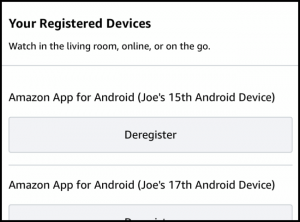
この方法はAmazonPrime Videoアカウント用であり、デバイスのAmazon Prime Videoアカウントを登録解除または削除する場合は、これに従うことができます。
ステップ1:まず、Android / iOSデバイスで「AmazonPrimeVideo」アプリを開きます
ステップ2:開いたアプリで、アプリ画面の右下隅にある[マイスタッフ]オプションを選択します
ステップ3:次のページで、右上隅にある[設定]アイコンを見つけてタップし、[登録済みデバイス]オプションを見つけてタップします
ステップ4:これにより、Amazonプライムビデオアカウントを使用しているデバイスのリストが表示されます。次に、[登録解除]ボタンをタップして、Amazonプライムビデオアカウントからデバイスを削除します。このようにして、Amazonプライムビデオアカウントから任意のデバイスを削除できます。
Amazonウェブサイトを使用してAmazonPrimeからデバイスを削除するにはどうすればよいですか? [Android / iOS / Windows / Mac]
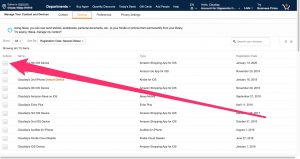
Amazonサイトを使用してこれを行うことができるため、Android / iOS / Windows / Macなどの任意のデバイスのAmazonPrimeアカウントからデバイスを削除できます。アマゾンサイトを開いて、以下の手順に従う必要があります。
ステップ1:デバイスでブラウザを開き、「Amazon」ウェブサイトにアクセスするか、「Amazon.com」ページにアクセスします
ステップ2:「コンテンツとデバイスの管理」に移動し、Amazonアカウントのクレデンシャルでログインします
ステップ3:正常にログインしたら、[デバイス]をクリックしてから、[アクション]ボタンをクリックします。デバイスにログインしているのと同じAmazonアカウントでログインしていて、アカウントからデバイスを削除したいことを確認してください。
ステップ4:最後に、[登録解除]ボタンをクリックします。このようにして、Amazonプライムアカウントから任意のデバイスを削除できます。
その他の方法:
上記の方法がうまくいかなかった場合は、Amazonカスタマーサポートチームに連絡して、アカウントがすべてのデバイス/場所からログアウトされていることを確認するのを手伝ってもらうことができます。
Amazonプライムアカウントにデバイスを再登録するにはどうすればよいですか?
Amazonアカウントからデバイスを正常に削除または登録解除すると、Amazon PrimeVideoアカウントなどのAmazonPrimeアカウントにデバイスを登録できます。これを行うには、Amazon Primeアプリを開くか、デバイスでAmazonサイトにアクセスし、Amazonアカウントに関連する正しいユーザー名とパスワードのクレデンシャルを入力して、AmazonPrimeアカウントに再度ログインする必要があります。
結論
この投稿は、いくつかの簡単な手順/方法でAmazon Prime [Android / iOS / Windows]からデバイスを削除する方法についてあなたを助けたと確信しています。あなたはそうするために私たちの指示を読んでそれに従うことができます。それで全部です。提案や質問がある場合は、下のコメントボックスに書き込んでください。